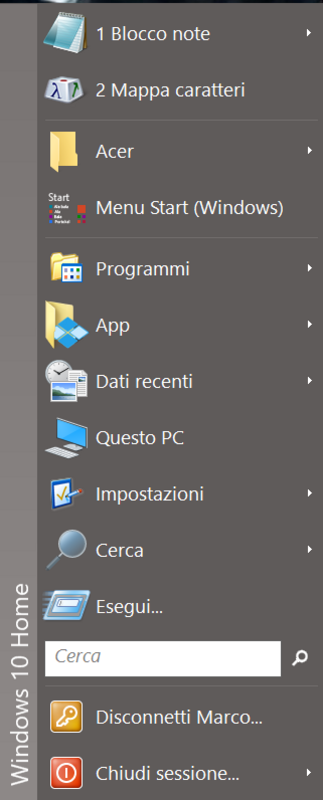si ok, creerò i profili appena avrai scritto una guida per windows10, lo devi fare in maniera più chiaro e più semplice possibile.
"con quale file" intendevo dire con quale di questi 3 siti devo scaricare il file.
"oppure C:\Users\[nomeutente]\AppData\Roaming (Windows Vista e successivi)" quindi estraggo l'installazione su
C:\Users\(nome utente)\ProgrammiMiei\FirefoxPortable 56.0.2\FirefoxPortable_56.0.2 e creo il profilo all'interno di roaming
C:\Users\[nomeutente]\AppData\Roaming giusto? per creare il profilo ho scritto in esegui
"C:\Program Files\Mozilla Firefox\firefox.exe" -P e vedo i 4 profili dello stabile, ma se creo uno nuovo chiamato
prova3 cambiando il percorso andando su
C:\Users\nome utente\AppData\Roaming\FirefoxPortable56 profili, non me lo crea lì, ma lo sposta su
C:\Users\(nome utente)\ProgrammiMiei\FirefoxPortable 56.0.2\FirefoxPortable, il problema è che poi quel profilo lo apparirà anche nello stabile, c'è un modo per non farlo inserire nello stabile? ho anche notato che se elimino
prova3, mi cancella tutta la cartella che ho creato qui
C:\Users\(nome utente)\AppData\Roaming\FirefoxPortable56 profili (le due cartelle
prova3 e
prova4 l'ho creati manualmente per comprendervi come li voglio elencare i profili) anzichè solo quel profilo se ne creo altri per quel portable.
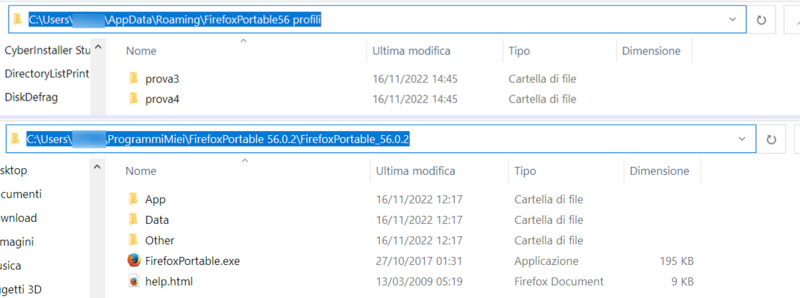
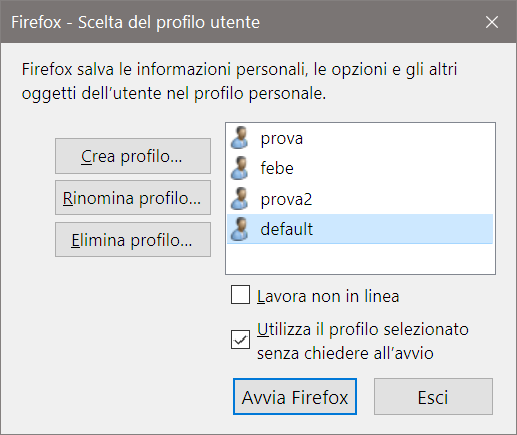
il problema però è che dopo non lo vedi la cartella installata tramite il menù di start così da accederlo rapidamente, vale a dire in uno di questi due percorsi
C:\Users\(nome utente)\AppData\Roaming\Microsoft\Windows\Start Menu\Programs\ e
C:\ProgramData\Microsoft\Windows\Start Menu anche se ho capito che non si possono inserire lì. per ora l'ho messo qui
C:\Users\(nome utente)\ProgrammiMiei e non mi piace agire su esplora file per aprire il browser.
questo è il mio menù di windows10, mi chiedo se c'è un trucchetto da farlo visualizzare nel menù se è posizionato ad esempio su
C:\Users\[nomeutente]\AppData\Roaming oppure
C:\Program Files (x86)? il menù lo uso con il programma start menù classico.